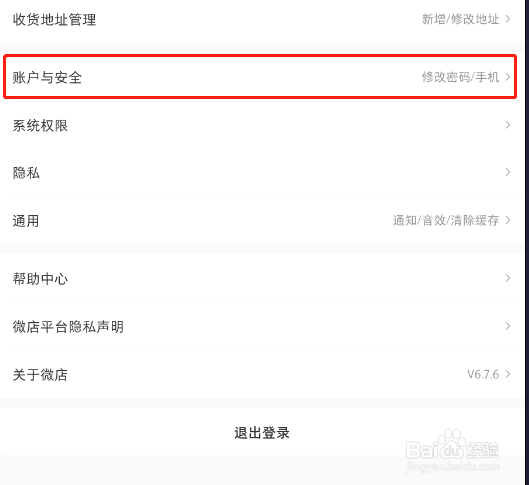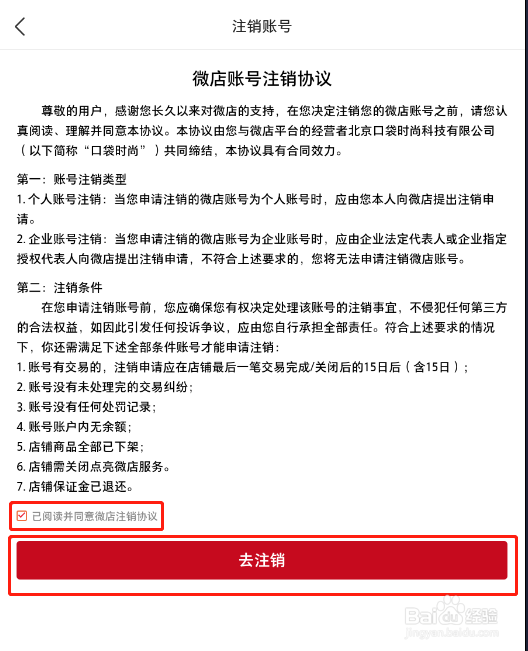怎样注销微店APP账号
1、首先打开微店APP,如下图,点击打开界面下方的“我的”选项
2、打开如下图界面,选择界面右上角的设置选项,点击打开
3、打开如下图界面,选择账户与安全选项,点击打开
4、打开如下图界面,选择注销账号选项,点击打开
5、打开如下图界面,勾选已阅读并同意微店注销协议,然后点击下方的去注销按钮
6、打开如下图界面,选择原手机号能接收验证码选项,点击打开
7、打开如下图界面,点击获取验证码按钮
8、然后将手机收到的验证码填写到文本框中,然后点击下方的下一步按钮,如下图
9、打开如下图界面,可以看到提示账号注销成功。
10、到此,注销微店APP账号已经完成了。
声明:本网站引用、摘录或转载内容仅供网站访问者交流或参考,不代表本站立场,如存在版权或非法内容,请联系站长删除,联系邮箱:site.kefu@qq.com。